StreamLabs je nastavio udovoljavati sve većem broju streamera širom svijeta. Ovaj freemium softver jedna je od najlakših streaming platformi koja integrira Open Broadcaster Software (OBS). StreamLabs obično radi bez ikakvih komplikacija. Ali ponekad možete vidjeti ovo "Pogreška pri dohvaćanju podataka o vašem kanalu”Poruka o pogrešci tijekom pokretanja streama. Ne možete dalje strujati ako problem ne riješite sami.
Zaobilazna rješenja -
1. Provjerite postavke veze na vašem sustavu.
2. Zatvorite StreamLabs, a zatim ga ponovno pokrenite.
Popravak 1 - Odjavite se i prijavite se u StreamLabs
U početku se pokušajte odjaviti iz StreamLabsa, a zatim se ponovno prijavite na njega.
[BILJEŠKA - Za donošenje ovog rješenja morate koristiti preglednik, a ne StreamLabs. ]
Korak 1 - odspojite
1. Prije svega otvorite svoj preglednik.
2. Zatim idite na Twitch. TV i prijavite se istim računom koji je povezan sa StreamLabs.
3. Samo kliknite na "Prijaviti se”Za prijavu na Twitch.
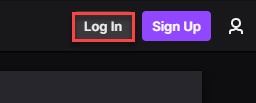
4. Nakon što se prijavite na Twitch, zatim kliknite ikonu u obliku zupčanika u desnom gornjem kutu.
5. Klikni na "Postavke".
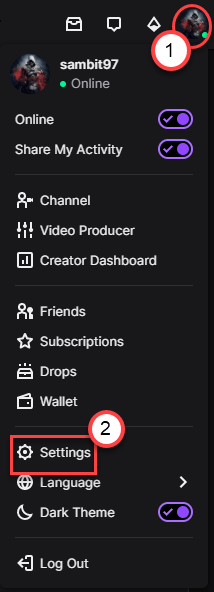
6. Sada idite na "Veze".
7. Ovdje ćete primijetiti sve veze. Pomaknite se dolje do kartice "Ostale veze".
8. Primijetit ćete “StreamLabsOvdje. Kliknite na "Prekini vezu”Da biste odvojili StreamLabs od Twitcha.
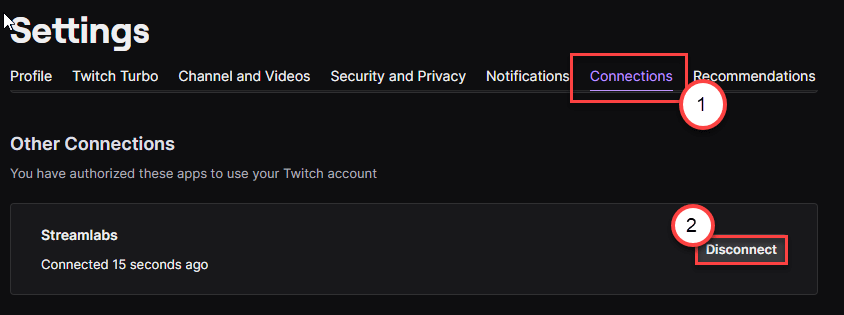
9. Na kraju, kliknite na “Da,Prekini vezu”Da biste isključili StreamLabs.
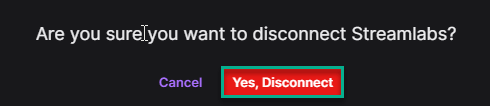
KORAK 2 - POVEŽITE SE
Sada morate ponovno povezati StreamLabs s uslugom Twitch.
1. Kako ste prekinuli vezu s Twitchom, StreamLabs bi se trebao automatski prekinuti s Twitchom.
2. Kliknite na "Prijaviti se”Za prijavu u StreamLabs.
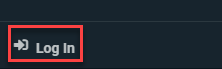
3. Zatim odaberite "Trzaj"Iz dostupnih opcija prijave.
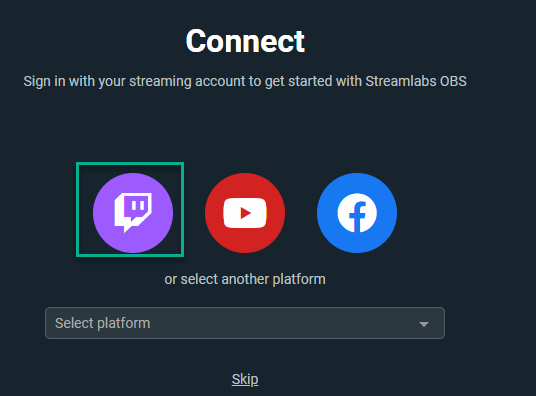
4. Upišite svoje vjerodajnice za Twitch i prijavite se na svoj račun. Kliknite na "Ovlastiti”Za autorizaciju postavljanja računa i dovršenje postupka.
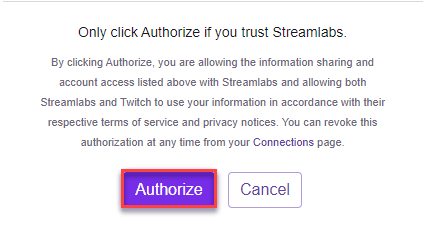
Sada pokušajte ponovo strujati. Dosadnu poruku pogreške više nećete vidjeti.
[BILJEŠKA - Objasnili smo postupak s Twitchom. Ova metoda je jednaka i učinkovita za ostale opcije prijave (poput - YouTube, Mixer, itd.).]
Popravak 2 - Pokrenite StreamLabs kao administrator
Pokušajte pokrenuti StreamLabs kao administrator.
1. Idite na radnu površinu.
2. Zatim desnom tipkom miša kliknite "StreamLabs"I kliknite na"Trči kao administrator ”za pokretanje s pravom administratora.
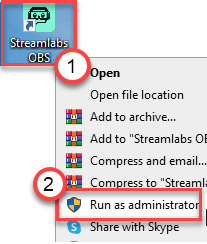
Pokušajte s streamingom i provjerite dalje.
Popravak 3 - Promjena jezika StremLabs
Neki su korisnici ovaj problem riješili čudnim rješenjem.
1. Otvori StreamLabs na vašem računalu.
2. Zatim kliknite ikonu postavki u obliku zupčanika na lijevoj strani da biste otvorili postavke.

3. U prozoru Postavke idite na "OpćenitoKartica na lijevoj strani.
4. Nakon toga kliknite "Jezik”I odaberite bilo koji jezik koji nije jezik koji StreamLabs trenutno koristi (obično je engleski zadani jezik).
(Primjer - Samo za primjer, prebacili smo ga na „Deutsch“.)
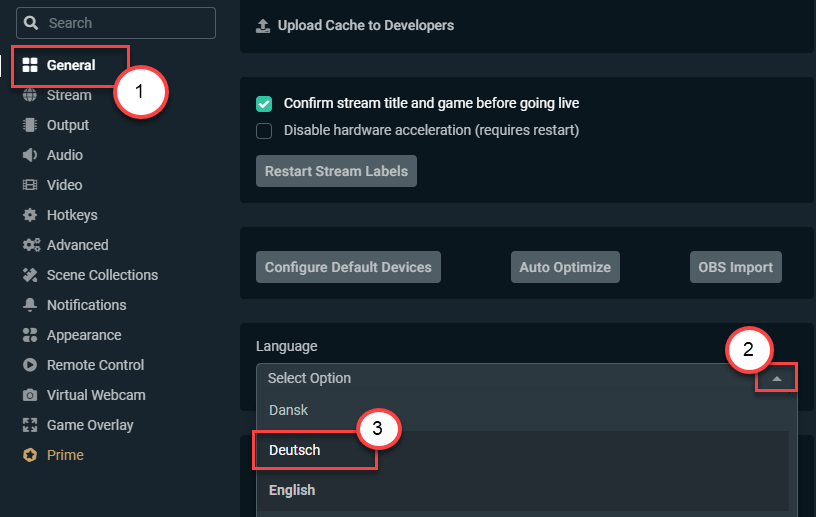
5. Sada ćete morati ponovo pokrenuti aplikaciju, kliknite na “Da“.
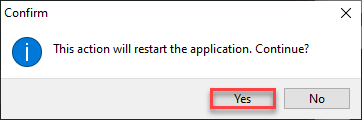
Pričekajte da se StreamLabs pokrene.
6. Ponovno kliknite ikonu u obliku zupčanika u lijevom kutu.

7. Kao i prije, kliknite prvu opciju (koja je "OpćenitoPostavke, neovisno o jeziku) u lijevom oknu zaslona Postavke.
8. S desne strane primijetit ćete samo jednu padajuću opciju (a to je "Jezik“). Kliknite na nju i odaberite “Engleski" odatle.
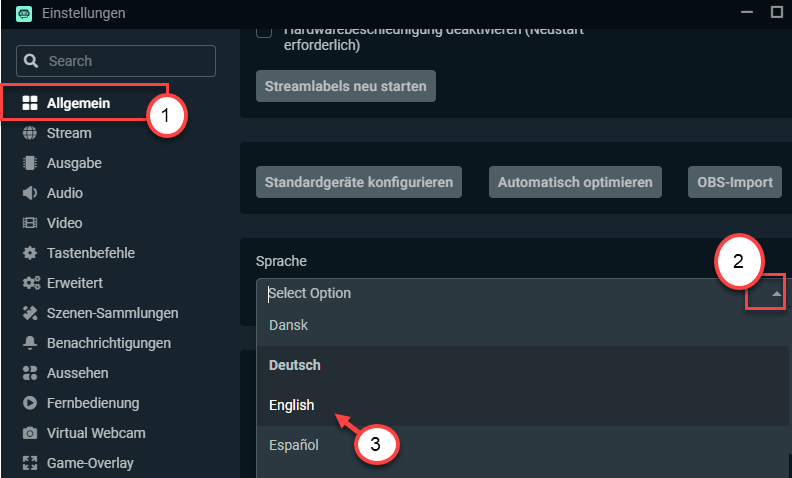
9. Na kraju, kliknite prvu opciju upita da biste potvrdili ponovno pokretanje.
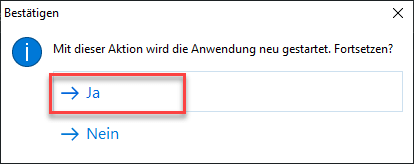
Kad se StreamLabs pojavi na vašem računalu, pokušajte pokrenuti novi stream.
Popravak 4 - Uklonite datoteku frontend.dll
Jedan od razloga ove pogreške može biti zbog oštećenih datoteka frontend.dll u direktoriju StreamLabs.
1. Otvorite prozor File Explorer.
2. Zatim idite na ovo mjesto -
C: \ Program Files \ Streamlabs OBS \ resources \ app.asar.unpacked \ node_modules \ obs-studio-node \ obs-pluginsbit
[Ako ste StreamLabs instalirali na računalo, umjesto toga idite na to mjesto.]
3. Ovdje pokušajte pronaći "frontend-tools.dll" datoteka.
4. Zatim desnom tipkom miša kliknite određenu datoteku i kliknite na “Izbrisati”Za uklanjanje dll datoteke s računala.
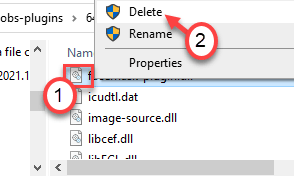
Nakon što izbrišete određene dll datoteke, ponovno pokrenite računalo. Otvorite StreamLabs nakon ponovnog pokretanja sustava. Pokušajte ponovo streaming i provjerite pomaže li to.
Popravak 4 - vezanje na određenu IP adresu
StreamLabs možete vezati za određenu IP adresu na koju je postavljen vaš mrežni adapter.
KORAK 1
1. Pritisnite tipku Windows i počnite tipkati “cmd“.
2. Sada desnom tipkom miša kliknite "Naredbeni redak"I kliknite" Pokreni kao administrator ".

3. Da biste provjerili sve konfiguracije svih mrežnih veza, pisati ovu naredbu i pogodio Unesi.
ipconfig / sve
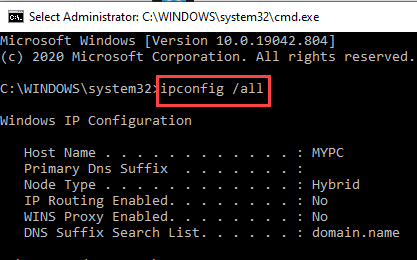
4. Provjerite koju mrežnu konfiguraciju koristi vaše računalo.
5. Sada pažljivo zapišite "IPv4 adresa“.
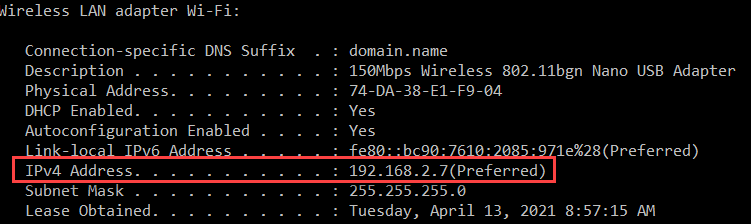
Zatim zatvorite prozor naredbenog retka.
KORAK 2 -
1. Otvorite StreamLabs na računalu.
2. Zatim na lijevoj strani kliknite ikonu u obliku zupčanika na lijevoj strani.

3. U prozoru Postavke kliknite na “Napredna"Postavke s lijeve strane.
4. Nakon toga pomaknite se dolje kroz desnu stranu, pomaknite se prema dolje do "Mreža”Odjeljak.
5. Sada kliknite na “Veži se za IP”I odaberite određenu IP adresu koju ste zabilježili u terminalu.
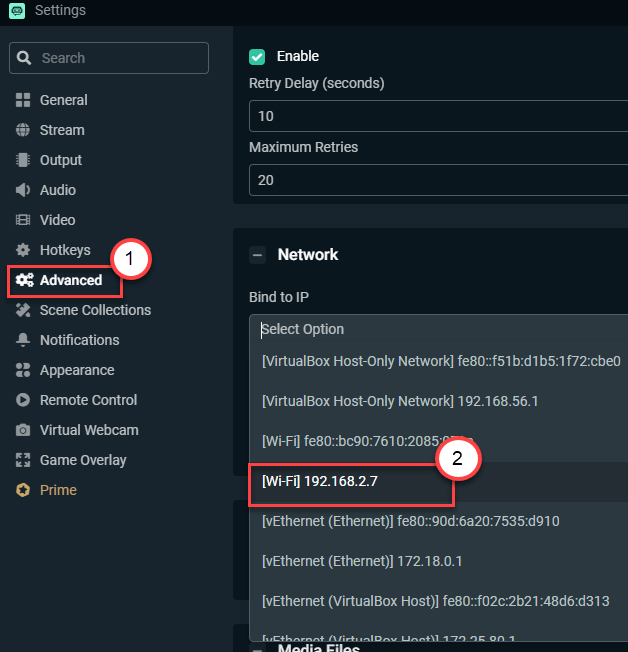
6. Na kraju, kliknite na “Gotovo”Za spremanje promjena.
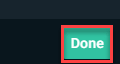
To bi vam trebalo pomoći da riješite problem. Provjeri radi li to.
Popravak 6 - Upotrijebite optimizator
Ugrađeni Optimizer možete koristiti za optimizaciju StreamLabsa u skladu sa specifikacijama vašeg sustava.
1. Prije svega otvorite Optimizer na računalu.
2. Zatim na lijevoj strani kliknite ikonu u obliku zupčanika na lijevom uglu.

3. Nakon toga kliknite "Općenito"Postavke.
4. Zatim kliknite "Automatsko optimiziranje”S desne strane.
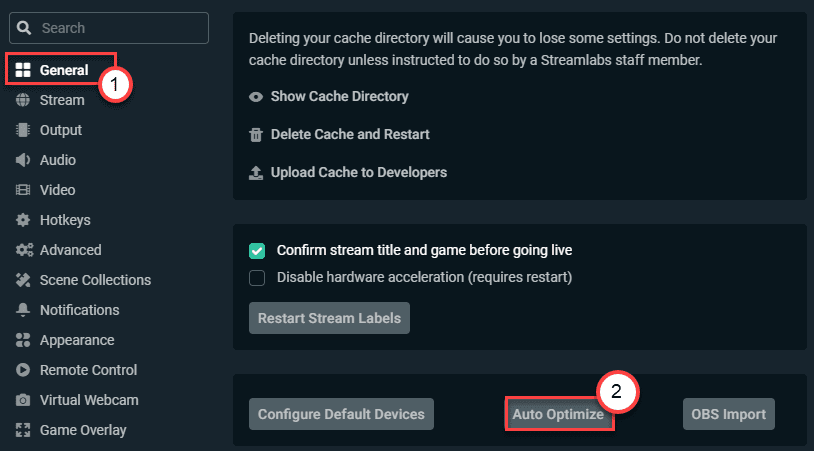
5. Da biste započeli postupak optimizacije, samo kliknite "Početak“.
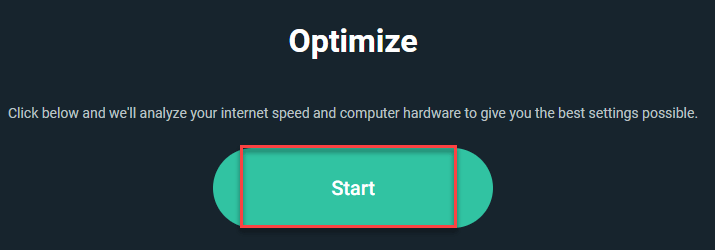
Sada sve što morate učiniti je pričekati da optimizator optimizira StreamLabs u skladu s dostupnom širinom pojasa, specifikacijama sustava.
Nakon toga zatvorite StreamLabs i ponovno ga pokrenite.
Zatim provjerite imate li još uvijek problem.
Popravak 7 - Provjerite je li ključ toka točan
Ponekad ako je tipka Stream netočna, možda ćete se suočiti s ovom porukom o pogrešci.
1. Pokrenite Twitch iz preglednika.
2. Prijavite se na Twitch i kliknite ikonu kanala u desnom kutu.
3. Zatim kliknite na “Nadzorna ploča za autore”Da ga otvorim.
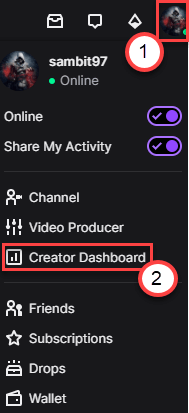
4. Nakon što se otvori Nadzorna ploča za autore, s lijeve strane proširite "Postavke"I kliknite na"Stream“.
5. Na desnom oknu primijetit ćete "Primarni ključ streama‘. Kliknite na "Kopirati”Za kopiranje primarnog ključa streama od tamo.
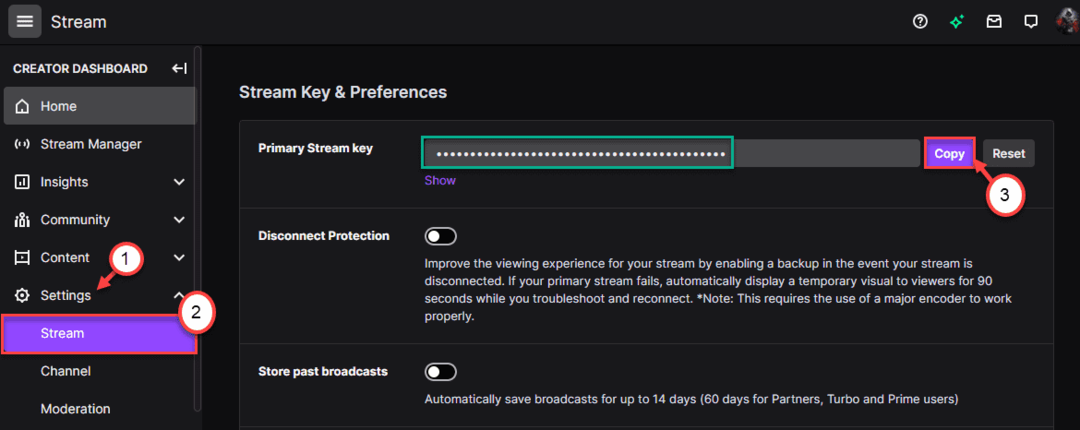
Nakon što kopirate Primarni ključ struje, zatvorite Twitch.
6. Nakon toga otvorite StreamLabs na vašem sustavu.
7. Ponovno kliknite na zupčanik kako biste pristupili ploči s postavkama.

8. U prozoru Postavke kliknite na “Stream”S lijeve strane.
9. Nakon toga, s desne strane, kliknite na "Stream za prilagođeno unošenje“.
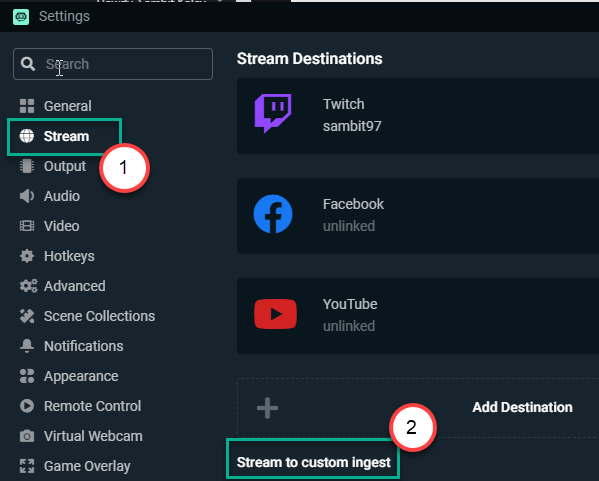
10. Zatim morate zalijepiti kopirani ključ Stream u određeni okvir "Stream Key".
11. Na kraju, kliknite na “Gotovo”Za dovršetak postupka.
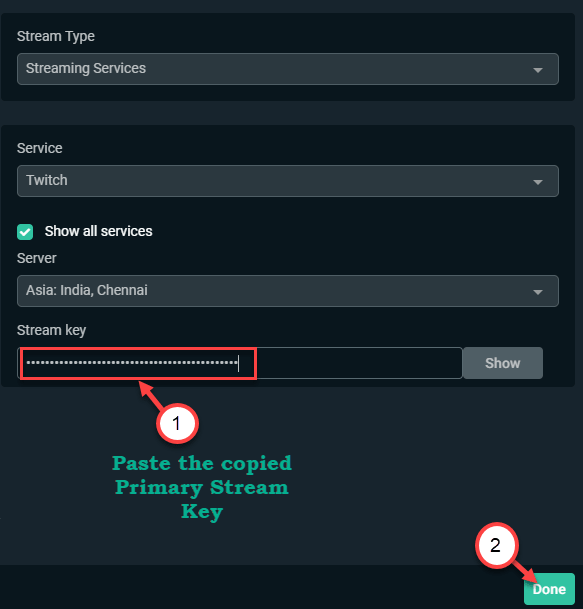
Ovo je trebalo riješiti vaš problem sa StreamLabsom.
Popravak 8 - Preuzmite i instalirajte Visual C ++ Redist 2017
1. Kliknite na ovo veza da posjetite stranicu za preuzimanje Visual C ++ koji se može distribuirati za Visual Studio 2017.
2. Ovdje, prema specifikacijama vašeg sustava, kliknite određene veze.
Za 64-bitne sustave - Zatim kliknite na “vc_redist.x64.exe”
Za 32-bitne sustave - Zatim dodirnite "vc_redist.x86.exe”
Za ARM64 sustave - kliknite na “vc_redist.arm64.exe”
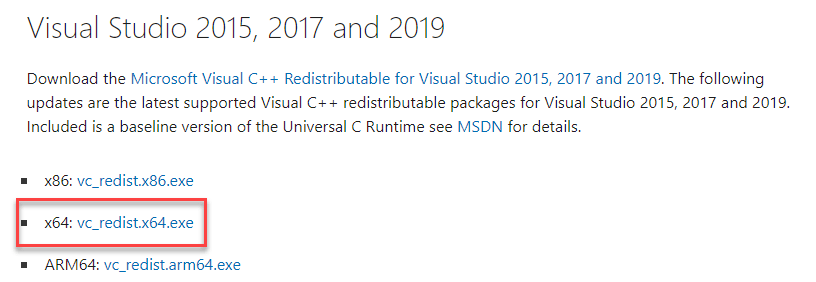
Za nekoliko sekundi postupak preuzimanja bit će završen.
Zatvorite prozor preglednika.
3. Nakon toga, dvostruki klik navcredist.exe“.
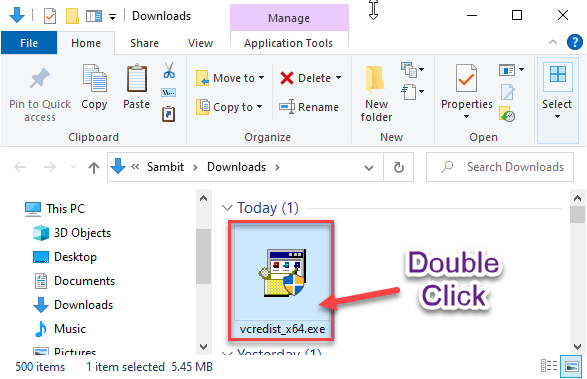
6. Kliknite na "Trčanje" kada 'Želite li pokrenuti ovu datoteku?Pojavljuje se upit.
7. Prihvatite uvjete i odredbe. Kliknite na "Instalirati”Za pokretanje postupka instalacije.
8. Postupak instalacije bit će završen u roku od jedne minute.
9. Kada vidiš 'Postavljanje uspješno"Poruka se pojavila na vašem zaslonu, kliknite"Ponovo pokrenite”Za ponovno pokretanje računala.
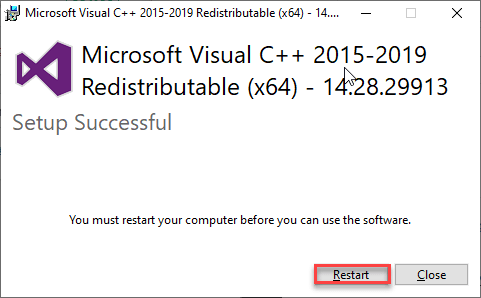
Nakon ponovnog pokretanja računala provjerite radi li to.
Popravak 9 - Deinstalirajte i ponovo instalirajte StreamLabs
Ako vam do sada ništa nije uspjelo, pokušajte deinstalirati i instalirati StreamLabs.
1. U početku desnom tipkom miša kliknite Ikona sustava Windows i kliknite na “Trčanje“.
2. Upišite ovu naredbu za izvršavanje, a zatim pritisnite Unesi.
appwiz.cpl
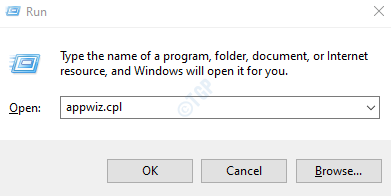
3. Kada se program i značajke otvore, pomaknite se prema dolje da biste pronašli "StreamLabs”Aplikacija.
4. Zatim desnom tipkom miša kliknite "StreamLabs"I kliknite na"Deinstaliraj“.
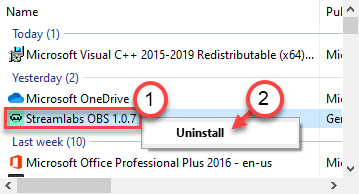
Zatim slijedite upute na zaslonu da biste deinstalirali StreamLabs s računala.
5. Kada završite s deinstalacijom aplikacije, kliknite na “Završi“.
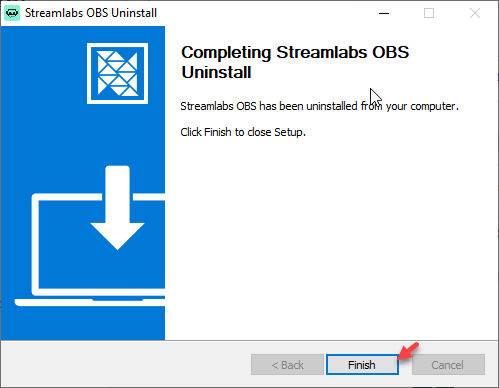
Ponovo pokrenite tvoje računalo. Nakon ponovnog pokretanja sustava, slijedite ove korake za instaliranje najnovije verzije StreamLabs.
6. Prije svega, idite na StreamLabs web mjesto.
7. Zatim kliknite na “preuzimanje datoteka”Za preuzimanje programa StreamLabs.
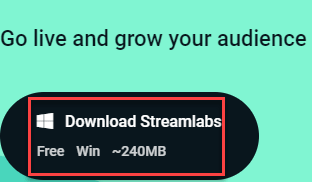
8. Nakon toga, desnom tipkom miša kliknite "Postavljanje StreamLabsa"I kliknite na"Pokreni kao administrator“.
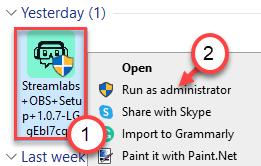
Dovršite postupak instalacije. Otvorite StreamLabs i prijavite se sa svojim vjerodajnicama.
Vaš bi problem trebao biti riješen.
![Najbolje postavke ekvilajzera za igre [FPS, Arcade i još mnogo toga]](/f/b21e86abbc6706924d9729884d772266.jpg?width=300&height=460)
